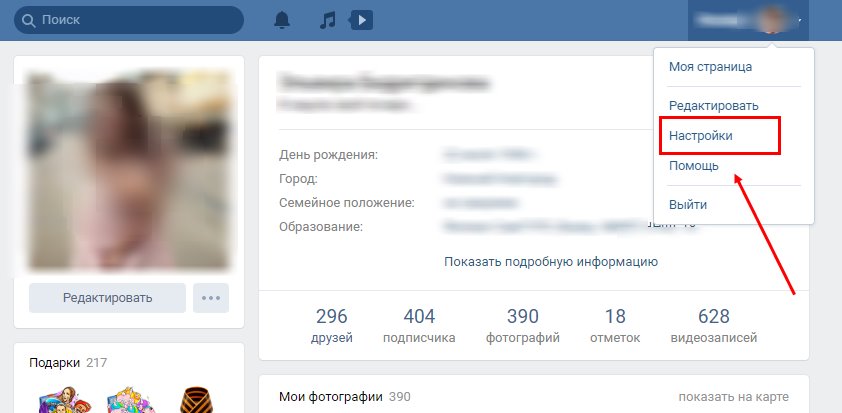Потерялись в приложении ВКонтакте и не можете найти, казалось бы, самые элементарные функции? Не страшно, с этим сталкиваются многие пользователи. Просто некоторые опции создатели приложения немного припрятали.
Как вы уже поняли, сегодняшняя тема – как найти настройки в ВК.
Вы готовы?
-
Общие настройки ВК
-
Специальные настройки ВК
-
Настройки профиля
-
Настройки группы
-
Настройки публикаций, фото и видео и еще пары разделов
VK settings – это блок опций и функций, в котором есть буквально все для вашего комфортного времяпровождения в приложении.
К тому же, возможно вы не в курсе, но у ВК есть как общие, то есть обычные настройки, так и специальные.
Расскажу все и о первых, и о вторых.
Поехали!
Статья обновлена 18.01.2023. Изменил скриншеты т.к. ВК обновил дизайн. Добавил информацию про новые блоки в настройках ВК.
Общие настройки ВК
Какие вообще настройки предлагает вам ВК?
Я не знаю точной классификации этих настроек, думаю, что никто об этом и не задумывался, но в статье все же применю свою классификацию, чтобы вам было удобнее.
О, авторский подход – это же круто?
И первый тип настроек, о которых я расскажу, назову общими.
Потому что они касаются настроек приватности, безопасности, уведомлений приложения, его внешнего вида и прочее.
Как же их найти, эти самые общие настройки в ВК?
Я собрал скриншоты и разделы в некий гид. Они помогут понять, куда нажимать, какие настройки доступны и что они позволяют вам изменить.
Псс.. Море подписчиков здесь
Накрутка в соцсетях. Получи первых подписчиков, комментарии и лайки.
Раньше, например в 2022 году: Когда вы входите в приложение ВК, то попадаете на новостную ленту, это касается и мобильной версии, и полной браузерной.
И именно тут можно было настроить основной вид вашего ВК, сделать его комфортным именно для вас.
Для начала открывайте свое приложение. Буквально сразу вас волной вынесет в новостную ленту. Видите в самом верху слева свою аватарке возле подписи «Главная»?
Кликайте на картинку. Кстати, если фото не установлено, то вместо изображения будет стандартный серый значок с безликим человечком.
У вас открылся ваш кабинет. Нажимаем на троеточие «шестерёнка»:
Здесь есть искомый раздел «Настройки» – он между поиском и рекламой спрятался. Кликайте на него.
Но вот незадача, ВК сменил дизайн и запрятал Настройки. Теперь этот способ в 2023 году не работает!
У меня для вас хорошие новости, я нашел где находятся настройки в ВК на телефоне. И сейчас расскажу где их искать.
Вот как вы можете сделать это самостоятельно:
Открываем приложение и снизу второй пункт «Сервисы», переходим в раздел.
И нажимаем справа, в верхнем углу на «бургер», три черточки.
Внизу в выпадающем меню вы увидите заветные настройки ВКонтакте.
Переходим в них и уже видите знакомые настройки, здесь без изменений как в старой версии.
Добро пожаловать в тот самый раздел общих настроек, который вы и искали!
Что же в нем есть для вас? Думаю, стоит остановиться на каждой вкладке раздела подробнее. Поэтому я постараюсь описать каждый раздел.
Уведомления
В этой вкладке вы можете настроить уведомления из приложения, которые будут приходить вам на телефон. Например: сообщения от пользователей, прямые эфиры и так далее.
Какие уведомления разрешить или ограничить – решайте сами.
Обычно ставят на разрешение уведомлений из чатов при приходе новых сообщений, при публикации постов в интересующих группах или людей.
Не беспокоить
Тут вы можете установить время, которое вам необходимо для того, чтобы приложение вас «не дергало» уведомлениями. Доступно три временных промежутка: 1 час, 8 часов, 24 часа.
Насколько эта функция нужна?
Лично я редко ее использую, но иногда она правда необходима. Таким образом, можно отключить уведомления, если вы заняты или хотите передохнуть от общения в онлайн.
Аккаунт
В этой вкладке можно установить короткий адрес для своей странице, грубо говоря, сменить обычный номер ID на свой оригинальный текст.
Он пишется латиницей. Многие пользователи пользуются этой функцией. Она дает возможность сделать адрес вашей страницы уникальным, интересным и узнаваемым.
Кроме этого, здесь можно разрешить или ограничить комментирование ваших постов, фото и видео на личной странице, установить счетчик на непрочитанные сообщения, сортировку на комментарии по вашим интересам, популярности, новизне и прочее.
Внешний вид
Эта вкладка позволит настроить тему для приложения, например – светлый фон, оформить чаты разными темами.
Приложение
Настройка разных удобных функций: размер шрифта, встроенный браузер, местоположение, и так далее.
Здесь можно включить использование прокси-сервера, экономию трафика, установить или отключить автовоспроизведение gif или видео, почистить кэш и синхронизировать контакты.
Достаточно хороший выбор инструментов настройки профиля.
По сути, с их помощью можно полностью обеспечить себе комфортное и безопасное общение на платформе.
Приватность
Это, по сути, установки вашей безопасности.
Можно настроить свою страницу так, как вам удобнее и безопаснее.
Можно установить такие параметры, как видимость вашей основной информации, списка групп в которых вы находитесь, сохраненные фотографии, музыкальные предпочтения и прочее.
То есть – стать загадочной личностью в сети можно именно с помощью приватности.
Делается это просто.
Переходите в нужный раздел, для примера я кликнул на первый пункт: «Кто видит основную информацию мой страницы».
И здесь уже можно выставить кому разрешено, а кому запрещено сидить всю инфу.
О, подробно я уже рассказывал в статье про настройки приватности в ВК.
Кроме того, вы можете настроить вызовы через приложение, приглашения в группы, звонки в приложении и так далее, то есть можно запретить эти действия сторонними пользователями или разрешить только друзьям.
Здесь же можно полностью закрыть профиль.
Если вы по какой-то причине не хотите особо «светиться» в соцсети, то эта функция подойдет лучше всего для тайной жизни онлайн.
Она закроет от любопытных взглядов всю вашу информацию, ваши публикации, фото и видео.
Оставит видимой только ваши фамилию и имя, фото аватара.
Это достаточно большая вкладка с множеством нужных и полезных функций, например, вы можете запретить звонки в ваш профиль или ограничить разрешение списком друзей, а можете позволить звонить вам кому угодно.
Все настройки, выставленные в приложении, автоматически распространяются на ваш профиль в мобильной и веб-версии.
Это касается абсолютно всех изменений, внесенных через приложение и наоборот, так как все версии ВК синхронизированы между собой. Что сделано в приложении, тут же дублируется в других версиях на вашем аккаунте.
Черный список
Эта вкладка дает возможность посмотреть список пользователей, которых вы заблокировали, а также исключить из списка тех, с кем бы вы хотели восстановить общение и следить за их личными страницами.
В жизни случается всякое, можно вспылив, отправить в блок знакомого и даже близкого человека, а потом пожалеть о своих действиях.
Или всяких спамеров и ботов. Как на примере выше. Кто такая : «Навсегда Любимая» — понятия не имею, но пусть побудет там)
Кроме перечисленных вкладок в разделе «Настройки», есть и другие: определитель номера, баланс, подписки, денежные переводы, информация о приложении и возможность получить помощь.
Если зайти в раздел «Настройки», то приложение можно полностью подстроить под себя, сделав его еще более надежным, удобным и безопасным.
Но как установить всякие приятности, вроде красивой аватарки, где найти настройки для группы и есть ли, что-то еще помимо общих настроек приложения?
Что же, читайте дальше, и все узнаете.
Специальные настройки ВК
Повторюсь, это моя личная классификация настроек, и если в первом случае это были общие настройки, то вполне логично, что должны быть и специальные.
Их мы с вами и рассмотрим в этой главе статьи.
Настройки профиля
Сюда входит возможность провести некоторые изменения в вашем профиле, например, изменить или установить аватар.
Итак, как и где найти эти настройки?
Снова кликайте на свою аватарку возле надписи «Главная». Т.е. Переходим в свой профиль. И справа в верхнем углу нажимаем на троеточие.
В выпадающем меню выбираем первый пункт: Редактировать профиль.
Вот она нам нужна!
И вы в настройках для профиля. Красота наводится именно тут.
Давайте подробно рассмотрим, что можно настроить, изменить в профиле.
Обложка
В 2023 году помимо аватара можно установить в настройках обложку. Это фоновое изображение которое будет поверх вашего аватара.
У себя я не устанавливал, но выглядит это примерно так:
Ок, кроме того, если пролистнуть раздел чуть ниже, там появляется целый клад настроек.
Краткая информация
По сути это настройка старого доброго статуса.
И здесь появилась классная фишка, которую я уже внедрил у себя. Вы можете вставить url сайта или любой другой страницы и ссылка станет кликабельна.
Как и раньше статус отображается вверху вашего профиля и доступен всем.
Теперь дальше пройдусь по списку
Личные данные
Здесь располагаются общие сведения о вас: имя и фамилия, семейное положение, пол, дата рождения, город и используемый язык в приложении.
Естественно, все это видно на странице, если указано вами.
А писать или нет решать вам.
Безопасность
Обычные настройки безопасности, где можно сменить почту и номер телефона + пароль.
Добавить двухфакторную аутентификацию и привязать устройства.
Все для вашей защиты.
Профиль
Настройки профиля помогут указать информацию о семейном положение, добавить родной город.
Родственники
В этой вкладке вы сможете указать адреса страниц своих родных: мужа, жены, братьев и сестер, если есть такое желание и они не против.
Контакты
Здесь можно указать город проживания, страну, телефон, ссылку на личный сайт.
Интересы
Укажите то, что вам нравится, что интересует. Например, какие книги читаете, какие фильмы смотрите, какую музыку и так далее. Можно написать о своем хобби, роде деятельности.
Образование
Можно указать школу, в которой учились, среднее или высшее учебное заведение. Это делается в основном для того, чтобы найти своих одноклассников, однокурсников и прочее.
Карьера
Здесь вносятся данные о работе. Место работы, к примеру, или должность, специфику.
Я к примеру добавил свою группу ВК.
Военная служба
Для тех, кто проходил службу в армии, можно указать информацию об этом. Например, указать город и номер части, чтобы найти бывших сослуживцев.
Жизненная позиция
Это политические взгляды, вероисповедание, главные достоинства в людях и так далее.
Вся эта информация не является обязательной к заполнению, она вносится исключительно по вашему желанию.
И еще один секретик: как сменить фото на аватарке.
Для этого просто, нажмите на фотографию, и выскочит всплывающее окно, которое позволит открыть фото, изменить его или удалить.
Нам нужно нажать на «Изменить», и можно загружать новое фото на аватар.
Получи больше подписчиков
Бесплатные подписчики за выполнение заданий, или быстрая недорогая накрутка. Что выберешь ты?
Настройки группы
Здесь напишу кратко, но, по сути, так как тема «Настройки для группы» требует отдельной статьи, так как это достаточно объемная масса информации.
Настройки группы вам понадобятся после создания сообщества. Капитан Очевидность, да?
Они позволяют установить разные разрешения и ограничения для участников, обезопасить группу от спама и другого нежелательного контента.
Украсить сообщество живыми обложками и отдельной аватаркой, настроить стену группы, фото и видео и многое другое.
Но все же покажу на скриншоте, где находится иконка настроек группы в приложении.
Перейдя в группу в правом углу нажмите на значек настроек.
И вам откроется меню со всеми важными настройками.
Это для общей информации, где найти настройки сообщества ВК.
Кроме того, все загрузки на личную страницу, публикации, так же имеют свои настройки.
Настройки публикаций, фото и видео и еще пары разделов
Думал, нужно ли давать эту информацию в статье и вспомнив, как сам ничего не знал на первых порах пользования приложением ВК, решил, что написать об этом стоит.
Настройка публикаций
При создании публикации можно настроить довольно много моментов, но давайте по порядку.
Сначала открываете саму форму для создания поста и смотрите, что нам доступно.
Внизу скриншота видны три клавиши с надписями «видно всем», «сейчас», «тематика».
Это один из типов настройки публикации.
- Клавиша «видно всем» позволяет настроить видимость вашей публикации. Если вы хотите, чтобы ваш пост видели только друзья, вы можете ограничить его видимость.
- «Сейчас». Эта кнопка поможет выбрать время, когда ваш пост будет опубликован. То есть вы можете опубликовать сразу после создания, а можете установить, типа будильника, для отложенной публикации. Пост появится на странице в точно указанное вами время.
- «Тематика». Это для выбора темы вашего поста. Например, игра, фильм, арт и прочее.
Кроме этих клавиш, есть еще одна, это колесико, которое в самом низу справа.
Эти настройки позволяют закрыть комментарии к этому конкретному посту и указать источник, если вы публикуете чей-то контент, новость из СМИ и так далее.
Настройки фотографии и видео
По большому счету, настройки фото и видео при публикации имеют те же функции, что и текстовые посты.
К тому же, их можно объединять с текстовым сообщением или загрузкой видео.
Настройки истории
Здесь остановлюсь чуть подробнее.
Заходим в создание Истории. Вверху нажимаем на плюсик и выбираем первый пункт «История».
В появившемся окне жмем в правом верхнем углу на значек настроек.
И попадаем в настройки Историй.
При создании истории к ней применяются достаточно большие возможности в настройке.
И тут целая куча настроек, которые сдают вашу запись шикарной и продвинутой.
Как видите, вам открылись настройки камеры.
Тут можно также настроить приватность истории, сохранение трансляции или ее публикацию на стене, скрытие историй и прочее.
Настройки виджетов
Пожалуй, добавлю пару слов про настройки виджетов в разделе «Сервисы».
Как видите, при нажатии на 3 точки у каждого раздела выскакивает вкладка «Настройки виджетов».
То есть, грубо говоря, вы отключаете те виджеты, которые вам не нужны.
Кстати, подписчиков надо?)
Бесплатные подписчики и лайки за выполнение заданий, или быстрая недорогая накрутка. Что выберешь ты?
Как видите, настройки в ВК ближе к вам чем кажется. А настроить их не составит труда.
Куда подевались Настройки ВКонтакте?
На верхней синей панельке справа ваше имя и круглая иконка с вашей фотографией. Рядом стрелочка, нажав на которую появится выпадающее меню. Вот в нём то и притаились настройки. Сами настройки изменились не существенно, теперь опции находятся не сверху, как раньше, а всё там же справа. И по-моему появилось несколько новых функций, например галочка на автоматический показ GIF-анимации.
автор вопроса выбрал этот ответ лучшим
moreljuba
[62.5K]
6 лет назад
На самом деле найти насройки в новом Вконтакте просто. Вам просто нужно нажать на стрелочку, которая находится рядом с маленьким изображением аватара в правом углу прямо напротив вашего имени. После нажатия появится список, где и будет искомый пункт «настройки».
Peresvetik
[920K]
6 лет назад
После обновления ВК у некоторых пользователей появились вопросы, они потерялись и не знают куда подевались опции на странице. Проблем особых нет, они просто «спрятались» и перенесены с одного местонахождения на другое.
И чтобы найти настройки, следует кликнуть по стрелочке , она находится вверху страницы справа, откроется меню, в нем жмем на опцию под названием- настройки и заходим туда.
В меню вы увидите и другие функции, там есть помощь, вот ее и нужно почитать, чтобы иметь представление про изменения, есть там возможность редакции. Появились и новые функции, но с ними не сложно совсем будет разобраться.
Да, этот пункт пропал с привычного места. Зайти в настройки в новом меню в Вконтакте теперь можно нескольким способами:
- Нажимаем на свою аватарку в верхнем правом углу. Появляется список «Моя страница — Редактировать — Настроки — Помощь — Выйти». Выбираем пункт «Настройки».
- Нажимаем на изображение колокольчика, где теперь отображаются все уведомления. Собственно, сразу под колокольчиком и пишется слово «Уведомления». А чуть правее — «Настройки».
- Если нужно настроить отображение пунктов меню, то необходимо подвести курсор мыши к пункту «Моя страница» и перед изображением домика появится значок шестеренки.
Azamatik
[55.3K]
6 лет назад
Несмотря на то, что дизайн ВКонтакте поменялся и некоторым интерфейс не очень привычен и понятен, зайти в настройки не составит труда.
На главной (основной) странице — странице своего профиля (моя страница) справа в верхнем углу нажимаете на кнопку (иконку) аватара > рядом стрелка, направленная вниз > нажимаете на стрелку и выпадает меню, где «Настройки» расположены на 3 — ем месте (после пункта «Редактировать»). Остается просто нажать на этот пункт > на пункт «Настройки».
Птичка2014
[25.4K]
6 лет назад
Мне новая версия контакта совсем не нравится, хотя начинаю уже привыкать.
Я вначале тоже очень долго искала настройки в новой версии в контакте. Оказалось, что все очень просто — в правом верхнем уголку, там где ваша фотография есть стрелочка, нажимаете на нее и там будет графа «настройки».
Irinnnka
[54.6K]
6 лет назад
На самом деле на обновленном сайте в контакте настройки никуда не пропали, а перенеслись с одного места на другое.
Для того, чтобы попасть в настройки нужно нажать на стрелочку в правом верхнем углу. Далее появиться меню и в этом меню нужно выбрать пункт настройки и нажать на них.
Master key 111
[75.2K]
6 лет назад
Теперь для того что-бы зайти в настройки страницы социальной сети вконтакте нужно зайдя на свой аккаунт перейти под аватарку там уведите стрелку нажав которую перейдете в меню, а от туда и выйдете в раздел настройки.
Они никуда не девались, их просто скрыли в правую панель управления. Их найти не сложно. Смотрите в правый угол и напротив вашего имени видите иконку аватара и там стрелочку. Ее надо нажать и из списка выпадающего меню выбрать «настройки».
Соглашусь со многими, что раньше ВКонтакте был намного удобнее. Этот дизайн как для себя сделали, а не для людей. С новыми настройками разобраться просто и привыкаешь со временем.
Марлена
[16.2K]
6 лет назад
В новом дизайне вк действительно не видны настройки сбоку. Для того, чтобы попасть туда нужно в правом верхнем углу нажать на на маленькую стрелочку, которая стоит рядом вашим именем с аватаркой. Там выйдет выпадающее меню и там будет пункт настройки.
Знаете ответ?
Содержание
- Общие настройки ВК
- Уведомления
- Не беспокоить
- Как найти настройки
- На компьютере
- На телефоне
- Что можно настроить
- Пункт «Редактировать»
- Основное
- Настройки безопасности ВК
- Настройки приватности ВК
- Другие настройки ВК
- Моя страница
- Записи на странице
- Фотографии
- Связь со мной
- Истории
- Прочее
- Подводим итог
Общие настройки ВК
Какие настройки вообще предлагает вам ВК?
Я не знаю точной классификации этих настроек, думаю, что до этого никто не додумался, но в статье я все же буду использовать свою классификацию, чтобы вам было удобнее.
о, авторский подход классный, не так ли?
И первый тип настроек, о которых я хочу рассказать, я назову общими.
Потому что они связаны с настройками приватности, безопасностью, уведомлениями приложений, внешним видом и так далее.
Как мне их найти, эти самые распространенные настройки в ВК?
Я собрал скриншоты и разделы в своего рода руководство. Они помогут вам понять, куда нажимать, какие настройки доступны и что они позволяют изменить.
Ранее, например, в 2022 году: При входе в приложение ВК вы попадаете в ленту новостей, это касается как мобильной версии, так и полной браузерной.
И именно здесь вы могли настроить главный вид вашего ВК, сделать его удобным для вас.
Сначала вы открываете свое приложение. Буквально сразу вас вынесет волной в новостную ленту. Вы видите свою аватарку в самом верху слева возле подписи «Дом»?
Нажмите на изображение. Кстати, если изображение не установлено, то вместо изображения будет стандартная серая иконка с безликим человечком.
Ваш офис открыт. Нажмите на три точки «шестеренку»:
Искомый раздел «Настройки» — он спрятан между поиском и рекламой. Нажмите здесь.
Но вот незадача, ВК изменил дизайн и спрятал настройки. Теперь этот метод не работает в 2023 году!
У меня для вас хорошая новость, я нашел где настройки в ВК на телефоне. А теперь я расскажу, где их найти.
Вот как это можно сделать самостоятельно:
Все просто.
Открываем приложение и снизу второй пункт «Услуги» переходит в раздел.
И нажмите справа, в верхнем углу «бургера», на три строчки.
Ниже в выпадающем меню вы увидите дорогие настройки ВКонтакте.
Заходим в них и видим уже знакомые настройки, здесь они без изменений как и в старой версии.
Добро пожаловать в раздел общих настроек, который вы так долго искали!
Что он имеет для вас? Думаю, стоит подробнее остановиться на каждой вкладке раздела. Поэтому я постараюсь описать каждый пункт.
Уведомления
В этой вкладке вы можете настроить уведомления от приложения, которые отправляются на ваш телефон. Например: сообщения от пользователей, прямые трансляции и так далее.
Решите, какие уведомления вы хотите разрешить или ограничить.
Обычно устанавливается, чтобы разрешать уведомления из чатов, когда приходят новые сообщения, когда посты публикуются в группах или интересующих людей.
Не беспокоить
Здесь вы можете установить необходимое вам время, прежде чем приложение «не потянет» вас с уведомлениями. Доступны три периода времени: 1 час, 8 часов, 24 часа.
Лично я им редко пользуюсь, но иногда это действительно необходимо. Таким образом, вы можете отключить уведомления, если вы заняты или хотите отдохнуть от онлайн-общения.
Как найти настройки
Со временем интерфейс ВКонтакте менялся и пункт меню «Мои настройки» периодически «переезжал». Давайте узнаем, как их найти в современной версии сайта.
На компьютере
Выполните следующие действия, чтобы найти настройки полной версии ВК:
- Войдите на свою страницу ВКонтакте.
- В правом верхнем углу находится миниатюра вашего аватара и имя — нажмите на него.
- Появится меню, где необходимо выбрать пункт «Настройки» (данный пункт предназначен для настройки внутренней работы аккаунта).
- Под аватаркой находится строка «Редактировать» (удобна для настройки отображения информации в вашем профиле).
Теперь вы увидите все возможные настройки страницы.
Читайте также: Вылетает ВК на Айфоне: почему постоянно вылетает приложение в iOS
На телефоне
найти такие же настройки на телефоне тоже очень просто:
- откройте мобильную версию ВК.
- Войдите в свою учетную запись.
- В правом верхнем углу находится значок профиля. Тапните по нему 2 раза и увидите значок шестеренки — нажмите на него (эта иконка соответствует «Настройки» в полной версии).
- Если вы откроете главную страницу своего аккаунта, то под изображением увидите кнопку «Редактировать».
- Нажмите на нее, чтобы настроить отображаемую информацию.
Теперь вы знаете, где находится «Мои настройки» в контакте в мобильной версии.
Что можно настроить
Мы выяснили, как найти «Мои настройки» в ВК, а теперь подробнее рассмотрим сами пункты меню. Начнем по порядку.
Пункт «Редактировать»
Как правило, именно с заполнения этой информации и начинается создание страницы. В этот раздел входят следующие настройки страницы ВКонтакте.
Основное
В этом разделе вы можете ввести:
- Имя, фамилия (настоящая и девичья) — здесь все просто и понятно.
- Пол — мужской или женский.
- Семейное положение — здесь система дает вам ряд вариантов на выбор, от официального брака до полной неопределенности. Некоторые статусы нужно подтверждать, а некоторые не требуют лишних манипуляций.
- Дата рождения — здесь вы можете не только ввести свою дату рождения, но и настроить, как эта информация будет отображаться на главной странице, и будет ли она отображаться вообще.
- Родной город — здесь тоже все готово.
- Язык — Вы можете выбрать любое количество языков, на которых говорите.
- Родственники — можно найти в ВК и добавить бабушек, братьев, детей и так далее.
Обратите внимание, что ни в одном разделе вы не узнаете дату регистрации в социальной сети. Именно эту информацию разработчики решили скрыть.
Настройки безопасности ВК
В настройках безопасности можно настроить вход в личный кабинет через смс-код, отслеживать недавнюю активность (история, закрытие сессий) и подключить новое устройство.
Настройки приватности ВК
В этом разделе есть несколько подразделов, которые помогут вам установить ограничения или разрешения для всех блоков на странице:
- Моя сторона. Установите параметры для основной информации профиля, сохраненных фотографий, списков групп, аудиозаписей, подарков, скрытых друзей.
- Посты на странице: кто может видеть посты других пользователей на вашей странице, комментарии, кто может оставлять комментарии и посты.
- Фотографии: кто может отмечать фотографии, видеть их, где они были сделаны. Отдельно есть обработка меток на изображении.
- Общение со мной — самый полный подраздел. В нем можно указать, кто доступен:
- общение с вами через сообщения, звонки, звонки в приложениях
- отправлять приглашения в сообщества, приложения и беседы
- от кого приходят запросы в друзья
- кто может найти ваш профиль, когда вы загружаете контакты
- какие сообщества могут позвонить вам
- Истории. Если у вас закрытый профиль, истории доступны только друзьям. С открытым профилем вы можете настроить:
- показывать истории конкретным людям
- отвечать
- отправлять мнения
- увидеть ваши поздравления
- Другой. Вот остальные настройки для вашей страницы:
- онлайн просмотр профиля
- показать обновления
- тип профиля
- активности из каталога услуг ВК: шаги, игры, приложения
После установки всех параметров, перед их сохранением, можно вызвать предварительный просмотр. Так вы сможете быть уверены, что все сделали правильно.
Другие настройки ВК
Настройка параметров для приложений, мобильных и платежных сервисов также доступна в ВК. В них можно настроить подключенные приложения и сайты, просмотреть голосовой баланс, пополнить его и просмотреть историю платежей.
Моя страница
- «Кто видит основную информацию на моей странице», «Мои сохраненные фото», «Список моих групп, аудиозаписи, подарки» — скрыть личные данные от нежелательных пользователей.
- «Кто виден в списке моих друзей и моих подписках» — скройте от посторонних глаз аккаунты людей, отношения с которыми вы не хотите афишировать.
- «Кто может видеть моих скрытых друзей» — может некоторые пользователи смогут видеть скрытых друзей? А может и нет — решать вам.
- «Кто может присылать мне вопросы» — новая функция ВК. Теперь вы можете задавать публичные и анонимные вопросы на своей личной странице. Если не хотите лишних вопросов, ограничьте доступ к вопросам.
Записи на странице
- Кто видит чужие посты на моей странице, комментирует посты — ориентируйте свою аудиторию только на свой контент.
- Кто может оставлять записи на моей странице, комментировать мои записи — лишайте хейтеров удовольствия писать пакости.
Фотографии
- «Кто может отмечать меня на фотографиях» — если вы хотите, чтобы некоторые фотографии оставались приватными, запретите отмечать на них теги для вашего аккаунта. Так что ВК не будет рекомендовать такие фото друзьям для просмотра.
- «Кто видит фотографии, на которых меня отметили» — беспокоитесь о том, что кто-то увидит нежелательное фото? Просто ограничьте доступ пользователей к вашим тегам.
- «Кто видит местоположение моих фотографий» — опубликовать фото с местного пляжа с текстом «Я на Бали»? Здесь вы можете скрыть геоданные изображений от плохих пожеланий.
- «Отметки на картинке» — настраивайте характеристики искусственного интеллекта под себя.
Связь со мной
- «Кто может написать мне в личные сообщения, позвоните мне» — настроить свой круг общения.
- «С кем установить прямое соединение в разговорах» — улучшить качество связи с пользователями, предоставив им доступ к IP-адресу.
- «Кто мне может звонить в приложения, приглашать в сообщества, в приложения» — защитите себя от ненужного спама.
- «О каких запросах в друзья приходят уведомления».
- «Кто может присылать мне приглашения в чат» — защита от спама.
- «Кто может найти мой профиль при импорте контактов» — при синхронизации ВК и телефонной книги ваш профиль будет скрыт от пользователей.
- «Что появляется вместо моей картинки при импорте контактов».
- «Какие сообщества могут мне звонить» — это тоже защита от спама.
Истории
«Кто может видеть мои сторис, отвечать сториз на мои сторис, присылать мнения на мои сторис, видеть поздравления мне в сторис» — сделайте сторис в ВК удобными для них в использовании.
Прочее
- «Кто может видеть мою страницу в Интернете».
- «Какие обновления видят мои друзья в новостях» — оставьте комментарий под записью или публикацией, должны ли это видеть друзья? Здесь вам решать.
- «Тип профиля» — скройте данные своей страницы от посторонних глаз.
- «Кто видит количество шагов в Шагах ВКонтакте».
- «Кто может видеть мою активность в играх и гаджетах».
Помимо всего вышеперечисленного, вы можете посмотреть на свою страницу глазами обычного пользователя ВК.
Таким образом, вы можете быть уверены, что все настроили правильно!
Подводим итог
Окунувшись в настройки ВК, вы можете изменить свой профиль на неузнаваемый, что делает его максимально удобным. Раздел параметров очень подробный, и даже самый взыскательный пользователь сможет построить в них свой вариант страницы.
При регистрации аккаунта, мы первым делом беремся за настройки ВК, чтобы красиво оформить свою страничку и внести всю необходимую информацию. Даже если вы уже давно зарегистрированы в этой социальной сети, вы всегда можете изменить начальные настройки, если вам того захочется.
Как найти настройки
С течением времени интерфейс ВКонтакте менялся и пункт меню «Мои настройки» периодически «переезжал». Давайте выясним, как найти их в современной версии сайта.
На компьютере
Чтобы найти настройки полной версии ВК , выполните следующую последовательность действий:
- Выполните вход на свою страничку ВКонтакте.
- В верхнем углу справа находится миниатюра вашей аватарки и имя — нажмите на него.
- Появится меню, в котором нужно выбрать пункт «Настройки» (этот пункт предназначен для настройки внутренней работы аккаунта).
- Под аватаркой находится строка «Редактировать» (она пригодится для настройки информации, которая будет отображаться у вас в профиле).
Теперь перед вами появятся все возможные регулировки страницы.
На телефоне
Найти эти же настройки на телефоне тоже очень просто:
- Откройте мобильную версию ВК.
- Выполните вход в аккаунт.
- В правом верхнем углу находится значок профиля. Тапните по нему 2 раза и увидите иконку в виде шестеренки — нажмите на него (этот значок эквивалентен пункту «Настройки» в полной версии).
- Если же вы откроете главную страничку вашего аккаунта, то под фото увидите кнопку «Редактировать».
- Нажмите на нее, чтобы настроить отображаемую информацию.
Теперь вы знаете где находится «Мои настройки» в контакте в мобильной версии.
Что можно настроить
Мы с вами выяснили как найти «Мои настройки» в ВК, а теперь давайте подробнее разберемся непосредственно в самих пунктах меню. Начнем по порядку.
Пункт «Редактировать»
Как правило, именно с заполнения этой информации начинается создание страницы. Этот раздел включает следующие настройки страницы ВК.
Основное
В этом разделе вы можете установить:
- Имя, фамилию (нынешнюю и девичью) — здесь все просто и понятно.
- Пол — мужской или женский.
- Семейное положение — здесь система дает на выбор множество вариантов, начиная с официального брака и заканчивая полной неопределенностью. Некоторые статусы Вам придется подтвердить, а какие-то не требуют лишних манипуляций.
- Дата рождения — здесь вы можете не только вписать свой день рождения, но и настроить в каком виде эта информация будет отображаться на главной странице, и будет ли вообще.
- Родной город — здесь тоже все понятно.
- Языки — можете выбрать любое количество языков, которыми владеете.
- Родственники — можете найти в ВК и добавить своих бабушек, братьев, детей и так далее.
Обратите внимание, что ни в одном разделе Вы не узнаете дату регистрации в соцсети. Именно эту информацию разработчики решили скрыть.
Контакты
Здесь вы можете указать информацию, которая поможет поддерживать с вами связь вне ВК.
- Страна и город проживания — довольно общая информация.
- Номер телефона.
- Skype и личный сайт при наличии.
Здесь же вы можете связать аккаунт и подключить импорт данных в Интсаграм или Твитер.
Интересы
В этом разделе ВК, при желании, вы можете описать свои интересы, предпочтения, любимые книги, фильмы и музыку.
Образование
Это пункт, заполнив который, вы сможете найти своих однокашников и сокурсников, а также друзей по школе и ВУЗу. Вы можете добавить любое количество образовательных учреждений, указав год окончания учебы.
Карьера
Пункт похож на предыдущий, только здесь вы указывает организации, в которых работали, с указанием должности, города и временного отрезка.
Военная служба
Заполнив этот пункт ВК, вы можете найти однополчан. Указать нужно будет страну и название войсковой части.
Жизненная позиция
Эта настройка позволит вашим друзьям и подписчикам составить более полное впечатление о вашей личности, ведь здесь вы указываете:
- Свои политические предпочтения.
- Мировоззрение.
- Отношение к алкоголю и курению.
- А также указываете, что считаете главным в людях при общении.
Главное, при заполнении всех этих пунктов, не забыть сохранять все изменения. Иначе придется вводить все заново.
Пункт «Настройки»
Здесь вы сможете отрегулировать страницу, чтобы она была удобна для использования. Давайте разберем как настроить страницу в контакте с помощью пунктов этого меню.
Общее
Здесь есть два основных блока:
- Меню сайта — где вы решаете какие пункты будут отображаться в основном меню страницы.
- Профиль — это позиции, которыми можно регулировать отображение комментирования, записей и так далее.
- Контент — то, как будет реагировать лента новостей на ваши просмотры и способ отображения комментариев.
- Так же пароль, ваша электронная почта, номер телефона и идетификатор страницы.
- В этом разделе находится и ссылка на удаление страницы.
Безопасность
Это раздел, в котором вы можете активировать получение смс для входа в аккаунт, а также здесь будет отображаться информация о вашей последней активности на странице.
Приватность
Пожалуй самый обширный и полезный пункт регулировок. Здесь вы можете полностью настроить отображение вашей страницы для других пользователей, а также решить, какую ваша личная информация будет доступна для просмотра другими людьми. Здесь есть следующие настройки, каждая из которых разделена на пункты:
- Моя страница.
- Записи на странице.
- Связь со мной.
- Истории.
- Прочее.
Уведомления
Здесь вы решаете какие уведомления будут приходить вам. Вы можете отключить их совсем или просто сделать беззвучными.
Черный список
Это список пользователей, которым вы по той или иной причине ограничили доступ к своей странице. Вы можете добавлять и удалять их отсюда. А они будут пытаться обойти черный список и написать Вам.
Настройки приложений
Это приложения связанные с вашим аккаунтом в контакте и их настройки.
Установка аватарки
Установить главную фотографию профиля ВК не сложно, но стоит подойти к этому ответственно. Ведь каждый, заходящий к вам на страничку в ВК, первым делом смотрит на аватарку. Устанавливается она следующим образом:
- Откройте свой профиль.
- Наведите курсор на место, где должна быть аватарка.
- Внизу появится список возможных действий.
- Выберите «Обновить фотографию».
- Загрузите файл.
- Далее вам нужно будет выбрать вид миниатюры, управляя выделенной областью на фото.
- Нажмите «Готово».
Вы можете сделать аватаркой, любую загруженную ранее фотографию. Для этого нужно открыть ее, нажать на надпись «Еще» и выбрать пункт «Сделать фотографией профиля».
Зачем это нужно
Теперь вы знаете где найти настройки в ВК и как сделать свою страничку уникальной во всех смыслах. Есть ли смысл заполнять все поля и настраивать свой аккаунт по всем пунктам? Это зависит от того, для чего вы регистрировались в ВК:
- Если страничка нужна вам для поиска друзей по интересам и по совместному времяпровождению, то лучше сразу указать наиболее полную и открытую информацию о себе.
- Если же вы хотите просто проводить время в сети, особо ни с кем не общаясь, то можете и ограничится минимальной информацией, или вовсе сделать свой профиль закрытым.
Главное, теперь вы знаете как зайти в настройки в ВК и внести все необходимые изменения.
Где настройки в ВК и как правильно настроить страницу?
Настройки ВК позволяют пользователю заполнить профиль и сделать отдельные части анкеты недоступными для окружающих, обеспечить безопасность аккаунта или денежных переводов. В разделе отладки скрыто управление привязанными приложениями, черным списком и уведомлениями, здесь можно сменить скомпрометированный пароль или удалить страницу. Разбираемся, как работать с каждым из блоков и как настроить профиль для комфортного существования в социальной сети.
Содержание
- 1 Установка аватарки
- 2 Где находятся «Мои настройки» ВКонтакте
- 3 Информация о себе
- 4 Настройки страницы ВК
Установка аватарки
Фотография на странице позволяет другим посетителям сайта узнавать вас в лицо. Чтобы установить новую аватарку:
- Перейдите в профиль и наведите курсор на нижнюю часть главного изображения.
- Во всплывающем списке кликните по «Обновить фотографию».
- Выберите файл на компьютере через соответствующую кнопку, дождитесь загрузки.
- Масштабируя изображение за точки в углах и по боковым сторонам, выберите область для отображения на странице.
- Нажмите «Сохранить и продолжить».
- Подобным образом определитесь с миниатюрой фотографии.
- Кликните по «Сохранить изменения».
После этих действий аватарка обновится. По желанию скройте изображение из блока «Мои фотографии»: наведите курсор на картинку и нажмите на крестик.
Где находятся «Мои настройки» ВКонтакте
Основные настройки в ВК находятся по ссылке https://vk.com/settings. Чтобы найти на странице в полной версии сайта, кликните на имя пользователя вверху справа. На телефоне, в официальном приложении, отладку найдете в одноименном разделе. Чтобы попасть в блок, нажмите на три полосы в нижнем правом углу и тапните по значку отладки в верхнем.
Информация о себе
Если в полной версии в выпадающем после нажатия на имя списке выбрать «Редактировать», откроется раздел заполнения профиля. Здесь можно изменить личную информацию, которая отображается в анкете: имя и фамилию, интересы, место работы или учебы.
Основные
В блоке заполните основные данные контакта:
- имя, текущую, девичью фамилию;
- пол;
- дату рождения;
- семейное положение;
- родной город;
- языки, которыми владеете.
Здесь же можно указать родственников. Кликните по «Добавить» у нужной степени родства, выберите близкого из списка друзей и сохраните.
Контакты
В блоке «Контакты» посетители социальной сети по желанию выбирают адрес проживания, указывают телефоны, логин Skype или ссылку на личный сайт. Привязывают аккаунт к Instagram или Twitter.
Мобильные не обязательно открывать для всех. Защитите номера настройками приватности: кликните по замку у формы и выберите, кому телефоны будут видны.
Интересы
Во вкладке находятся формы для рассказа о любимой музыке, книгах, играх и фильмах, основной деятельности или хобби.
Образование
Здесь можно указать заведения, в которых вы получали среднее, дополнительное или высшее образование. Выберите нужную вкладку, укажите страну, город и найдите школу или университет в сформированном списке.
Карьера
Таким же образом заполняется «Карьера». Выберите страну, город, впишите название компании, должность и годы работы.
Военная служба
Укажите страну службы. В поле «Войсковая часть» начните вводить номер и в выпадающем списке найдите нужную.
Жизненная позиция
Раздел «Жизненная позиция» позволяет рассказать о мировоззрении человека и позиции по некоторым вопросам. Пользователи определяются с:
- Политическими предпочтениями.
- Вероисповеданием.
- Главным в жизни и людях.
- Отношением к курению и алкоголю.
Варианты ответа здесь уже есть, нужно только выбрать из представленных.
Настройки страницы ВК
После «Редактировать» в списке стоит ссылка, по которой можно зайти в настройки в ВК. Раздел предназначен для отладки аккаунта: изменения пароля, параметров отображения пунктов меню или личной информации.
Общее
В «Общих» сайт предлагает настроить:
- отображение контента, пунктов меню слева – можно скрыть или добавить разделы в быстрый доступ;
- комментирование стены, показ записей;
- функцию голосовой озвучки для людей с ограниченными возможностями;
- пароль, привязанный телефон и электронную почту;
- язык;
- адрес – вместо ID в строке можно прописать ник или имя на латинице.
В мобильной версии изменяются размер шрифта, параметры отображения списка контактов, работы со сторонними ссылками и изображениями.
Безопасность
Вкладка входит в расширенные настройки ВК. Позволяет защитить страницу двухфакторной авторизацией, проверить IP последних посещений и завершить сеансы на устройствах, кроме текущего. Настройки снижают риск взлома профиля и помогают выявить подозрительную активность.
Приватность
Раздел приватности изменяет уровень доступа посторонних к данным профиля. Дополнительные настройки ВКонтакте, связанные с конфиденциальностью, позволяют скрыть фото, подарки и аудиозаписи, открыть комментирование стены только друзьям или закрыть сообщения.
С недавнего времени внизу страницы можно изменить и тип профиля. В закрытом посторонние видят лишь имя, фамилию и аватарку.
Оповещения
Блок влияет на:
- Отображение всплывающих окон на сайте.
- Звуковое сопровождение сообщений, комментариев.
- Отправку оповещений о действиях на странице на электронную почту или в смс.
Уведомления можно сделать заметными или скрыть, если всплывающие окна и письма кажутся назойливыми.
Черный список
Добавьте пользователя в список, чтобы закрыть доступ к странице. Оповещать человека не будут. При посещении профиля заблокированный увидит фамилию, имя, аватарку.
Настройки приложений
Этот раздел «Моих настроек» отображает связанные со страницей приложения. Видите подозрительные – закройте доступ, нажав на крестик.
Мобильные сервисы
В мобильных сервисах по желанию настройте доставку сообщений и ответов через SMS. Услуга платная: 3 рубля в сутки на МТС и «МегаФоне». «Теле2» списывает деньги только за исходящие.
Платежи и переводы
Здесь пользователи пополняют голосовой счет, оплачивают подписку на музыку и управляют переводами другим людям.